Nintendo는 PS Vita에 맞서 3DS 콘솔로 게임을 향상시켰습니다. 이 콘솔은 3D 디스플레이를 믹스에 추가했습니다.
3DS의 SpotPass 및 StreetPass는 인터넷과 콘솔 간 WiFi 데이터 전송을 제공했습니다. 이는 Nintendo 콘솔의 인기 있는 이전 버전과의 호환성에 더해 이루어졌습니다.
그리고 다른 모든 좋은 것들과 마찬가지로 2020년에 3DS가 중단되면서 많은 사람들의 즐거움도 끝났습니다.
하지만 걱정하지 마세요. Nintendo 3DS 에뮬레이터를 사용하면 PC와 휴대폰에서 게임을 플레이할 수 있습니다.
지난 몇 년 동안 개선되어 수백 가지 게임을 결함 없이 플레이할 수 있습니다.
최고의 닌텐도 3DS 에뮬레이터
1. 시트라 3DS
플랫폼 – 윈도우, macOS, 안드로이드, 리눅스

Citra 3DS는 틀림없이 최고의 Nintendo 3DS 에뮬레이터이지만 법적 문제로 인해 중단되었습니다.
여기에 링크가 첨부된 인터넷 아카이브에서 다운로드하여 계속 사용할 수 있습니다. 7zip 파일을 다운로드 하고 압축을 푼 후 Citra-QT 파일을 통해 실행하세요.
Citra를 사용하면 CIA 파일을 가져올 수 있습니다 그 외에도3ds, 3dx, elf, axf 등도 로드할 수 있습니다. 그런 다음 화면 레이아웃 (단일, 대형, 하이브리드 및 별도 창)을 설정할 수 있습니다.
그래픽 측면에서는 설정에서 활성화해야 하는 입체 3D 모드를 통해 3D 깊이 감을 느낄 수 있습니다.
F2를 눌러 로컬 저장소에서 지원되는 Amiibo 파일을 로드하세요. F3 키를 눌러 제거할 수 있습니다. 제거하기 전에 게임을 일시 중지하십시오.
호환성 페이지 (현재 Wayback Archives에서 제공) 를 방문하여 좋아하는 3DS 게임이 에뮬레이터에서 플레이 가능한지 확인할 수 있습니다.
여기에는 멀티 플레이어 옵션 도 있습니다 공개 서버 브라우저가 더 이상 작동하지 않습니다. 그러나 개인 로비를 만들고 직접 IP 및 로그인 자격 증명을 제공하여 사람들을 초대할 수 있습니다.
그리고 당신이 콘텐츠 제작자라면 게임 플레이 녹화 기능이 마음에 들 것입니다. FFmpeg를 설치하면 Nintendo 3DS 게임 플레이를 녹화할 수 있습니다.
2. 레트로아크
플랫폼 – 윈도우, macOS, 안드로이드, 리눅스

RetroArch는 닌텐도 3DS 및 기타 콘솔을 위한 가장 안정적인 에뮬레이터 프런트 엔드입니다. Citra 3DS 코어를 통해 게임을 실행할 수 있습니다.
코어 는 RetroArch가 PC 및 모바일 장치에서 3DS 게임을 에뮬레이션할 수 있게 해주는 모듈식 애플리케이션입니다. 코어를 로드하면 게임을 즐길 수 있습니다.
코어 로드 옵션 에서 코어를 로드하거나 기존 데스크탑 메뉴 대시보드를 사용할 수 있습니다.
많은 설정이 있으며 구성 파일을 만들 수 있습니다. 이 Nintendo DS 에뮬레이터를 실행하는 다른 PC에 로드할 수 있습니다.
설치 프로그램을 다운로드하거나 휴대용 버전을 사용할 수 있으며 둘 다 거의 동일하게 작동합니다.
데스크탑 메뉴는 RetroArch의 이전 스타일 메뉴입니다. 더 많은 정보를 표시하며 재향군인과 오랜 사용자에게 유용합니다.
플러그인 컨트롤러가 여기에서 지원됩니다. 브랜드에 관계없이 즉시 작동합니다. 게임을 플레이하는 것 외에도 전체 에뮬레이터를 탐색할 수 있습니다.
그래픽에 관해서는 모니터의 기본 해상도 와 새로 고침 빈도를 사용할 수 있습니다 완전한 경험을 위해 빈티지 설정을 사용하는 경우 CRT 모드는 오래된 모니터를 수용합니다.
Retroarch 에는 Netplay가 제공하는 멀티플레이어 옵션 도 있습니다 Netplay 로비를 호스트하고 참여할 수 있습니다.
확인해 보세요 – 최고의 Nintendo DS 에뮬레이터
3. 레무로이드
플랫폼 – 안드로이드
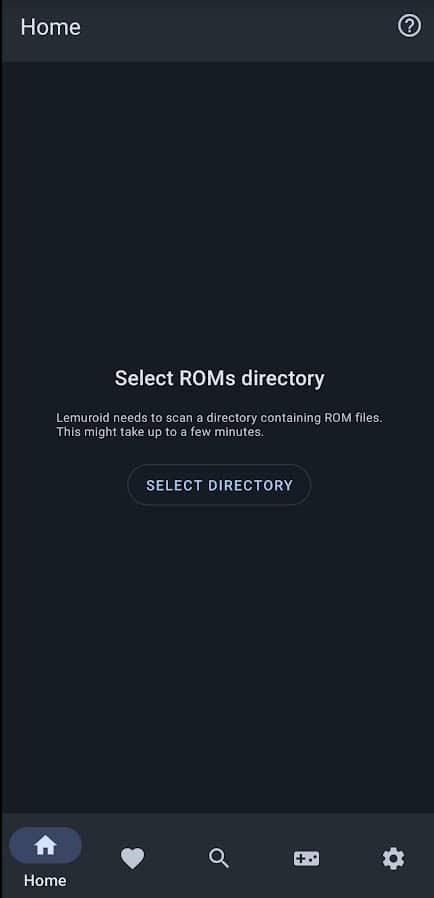
Android에 출시된 Lemuroid는 닌텐도 3DS를 위한 최고의 에뮬레이터 중 하나입니다. SNES부터 Atari 2600까지 다양한 콘솔을 지원합니다.
앱을 실행하고 디렉토리 선택 을 눌러 ROM 및 BIOS가 있는 폴더를 선택하세요 시작할 때마다 새 ROM 파일을 자동으로 검색합니다.
나중에 설정에서 디렉터리를 변경할 수 있습니다. 이제 한 번에 하나만 직접 선택할 수 있다는 점을 명심하세요.
여기서는 자동 저장 상태 기능이 기본적으로 활성화되어 있습니다. 게임 진행 상황이 손실되는 것에 대해 걱정할 필요가 없습니다.
이러한 저장 상태는 연결된 Google 드라이브 업데이트에 자동으로 업로드될 수 있습니다. 자동 동기화로 설정하면 자동으로 동기화됩니다. Wi-Fi 네트워크를 통해 게임 세션 전후에 발생합니다.
레거시 HD 모드를 활성화하면 게임 성능을 향상시킬 수 있습니다. 향상된 성능을 위해 그래픽 품질을 교환합니다
또한 로딩 시간을 단축하기 위해 로딩 화면을 건너뛰는 직접 게임 로딩 모드도 제공됩니다 이 기능은 실험적이므로 가볍게 다루십시오.
이제 컨트롤러 로 이동하면 지원되는 게임 및 컨트롤러에서 럼블을 활성화할 수 있습니다. 하지만 컨트롤러가 연결되어 있지 않으면 휴대폰을 진동시킬 수 있습니다.
최고의 닌텐도 3DS 에뮬레이터를 다운로드하는 방법은 무엇입니까?
모든 에뮬레이터에 대해 위에 제공된 링크를 통해 최고의 Nintendo 3DS 에뮬레이터를 다운로드할 수 있습니다.
그 중 하나는 Wayback Machine에서 가져온 것이고 다른 하나는 공식 사이트에서 가져온 것입니다. 마지막은 Play 스토어에서 가져온 것입니다. 안심하십시오. 이러한 링크는 심사를 거쳐 방문하기에 안전합니다.
닌텐도 3DS 게임 시작하기
이것이 PC와 Android에서 3DS 게임을 플레이하는 방법입니다. 이것들은 현재 최고의 닌텐도 3DS 에뮬레이터입니다.
콘솔에서 원래 ROM 및 BIOS 덤프를 확인하십시오.
*참조한 원본 글: https://www.techworm.net/2024/04/best-nintendo-3ds-emulator.html
에뮬레이터를 다운로드하지 않고 온라인으로 GBA(게임보이 어드밴스) 게임을 플레이하는 방법
Game Boy Advance가 가장 친한 친구였던 어린 시절이 그립습니까? 그 GBA 게임이 당신의 하루에 하고 싶었던 전부였을 때? GBA 콘솔을 구입하거나 GBA 에뮬레이터를 다운로드하지 않고도 향수를 불러일
99bugs.tistory.com
닌텐도 스위치에서 넷플릭스 보는 방법 - 실제 동작 가능한 설치 방법
넷플릭스는 세계에서 가장 인기 있는 OTT 플랫폼이며 TV, 모바일, PC 또는 셋업박스 등 대부분의 플랫폼에서 사용할 수 있습니다. 그리고 닌텐도 스위치와 같은 게임 콘솔은 게임에만 국한되지 않
99bugs.tistory.com
'인생그것은약속위반 > 관심' 카테고리의 다른 글
| ChatGPT를 사용하여 이미지를 편집하는 3가지 쉬운 방법 (0) | 2024.04.13 |
|---|---|
| 파라마운트 네트워크 VS 파라마운트 플러스 차이점? (0) | 2024.04.13 |
| Spotify Premium 사용자 - AI(gpt) 텍스트 프롬프트를 사용하여 재생 목록 만들기 (0) | 2024.04.13 |



댓글